Discord ist eine Anwendung für Text-, Bild-, Video- und Audiokommunikation, die für Videospielgemeinschaften entwickelt wurde. Discord läuft auf verschiedenen Linux-Distributionen Ihrer Wahl und insbesondere auf Ubuntu 22.04. Das Ziel dieser Anleitung ist die Installation von Discord, der Chat-Plattform für Spieler, auf Ubuntu 22.04 Jammy Jellyfish.
In diesem Tutorial lernen Sie:
- So installieren Sie Discord mit Snap auf Ubuntu 22.04
- So installieren Sie Discord per direktem Download
- So starten Sie Discrod
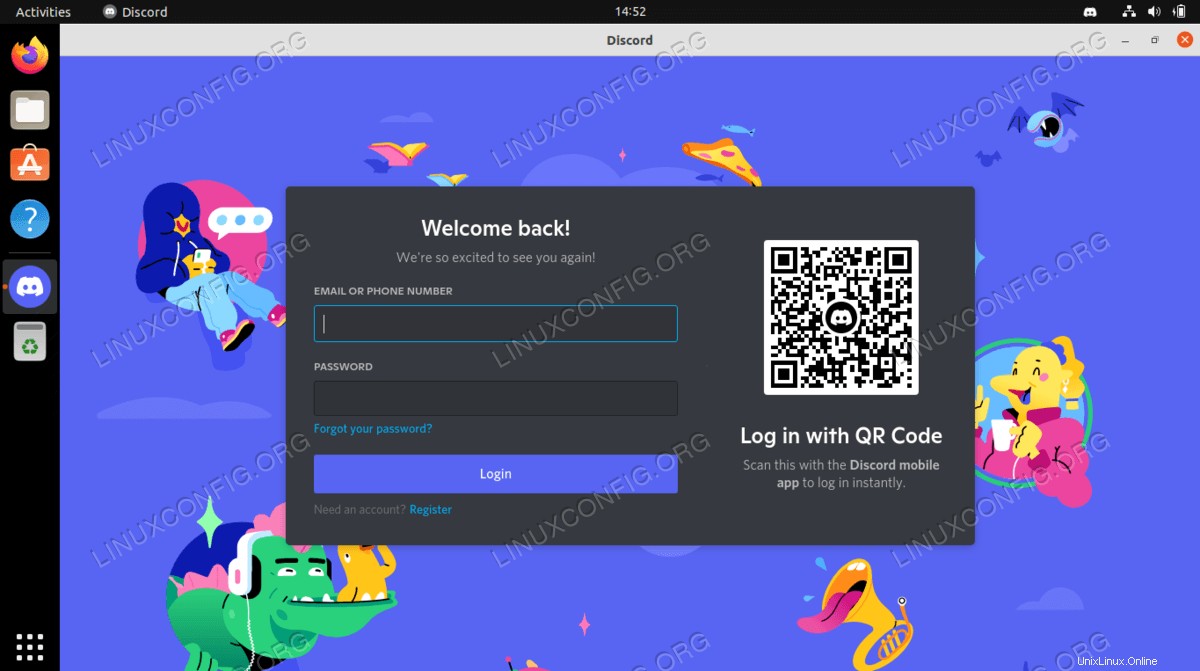
| Kategorie | Anforderungen, Konventionen oder verwendete Softwareversion |
|---|---|
| System | Ubuntu 22.04 Jammy Jellyfish |
| Software | Zwietracht |
| Andere | Privilegierter Zugriff auf Ihr Linux-System als root oder über sudo Befehl. |
| Konventionen | # – erfordert, dass bestimmte Linux-Befehle mit Root-Rechten ausgeführt werden, entweder direkt als Root-Benutzer oder durch Verwendung von sudo Befehl$ – erfordert, dass bestimmte Linux-Befehle als normaler, nicht privilegierter Benutzer ausgeführt werden |
Schritt-für-Schritt-Anleitung zur Installation von Discord auf Ubuntu 22.04
Sie können Discord entweder über den Snap-Paketmanager auf Ubuntu 22.04 installieren oder direkt von der offiziellen Website herunterladen. Beide werden unten behandelt, also verwenden Sie die Methode, die Sie bevorzugen.
Discord mit Snap installieren
Der einfachste Weg, Discord unter Ubuntu 22.04 zu installieren, ist die Verwendung von Snap. Öffnen Sie ein Befehlszeilenterminal und geben Sie den folgenden Befehl ein, um es zu installieren.
$ sudo snap install discord
Installieren Sie Discord aus dem offiziellen Paket
- Installieren Sie alle Voraussetzungen, die für die Discord-Installation erforderlich sind:
$ sudo apt update $ sudo apt install gdebi-core wget
- Laden Sie das offizielle Discord-Debian-Paket herunter (alle Ubuntu-Versionen basieren auf Debian):
$ wget -O ~/discord.deb "https://discordapp.com/api/download?platform=linux&format=deb"
- Installieren Sie das zuvor heruntergeladene Paket mithilfe von
gdebiBefehl:$ sudo gdebi ~/discord.deb
- Starten Sie Discord, indem Sie entweder im Aktivitäten-Menü nach dem Namen der Anwendung suchen oder den folgenden Befehl ausführen:
$ discord
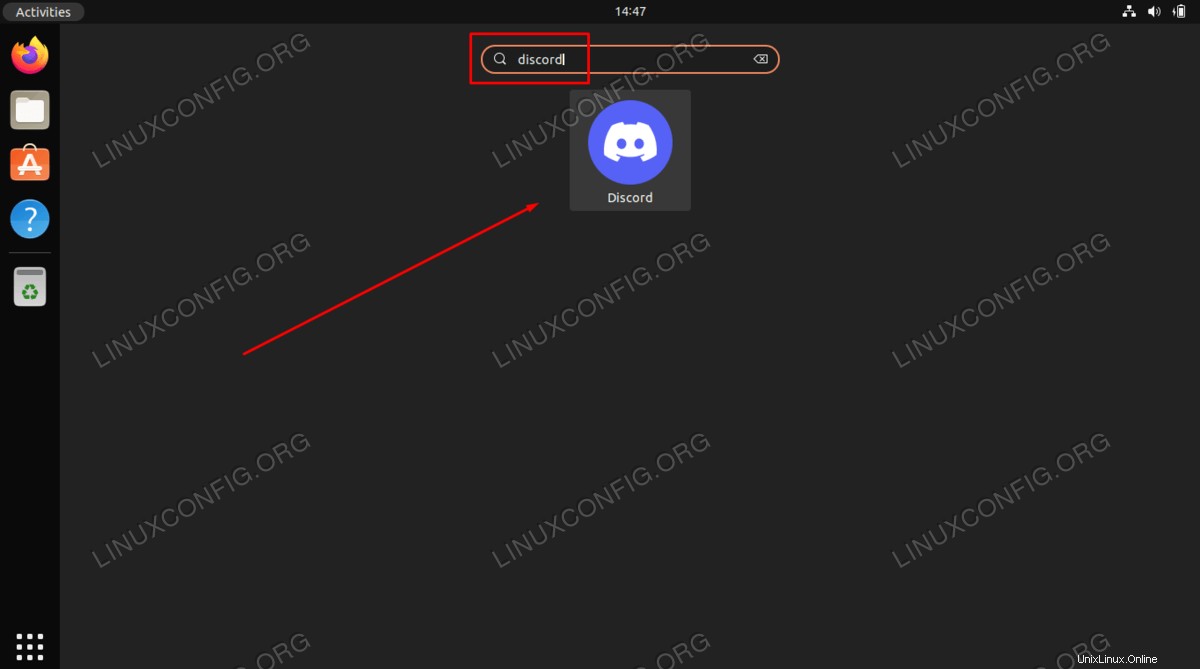
- Discord kann Updates herunterladen, wenn Sie die Anwendung zum ersten Mal öffnen. Es wird immer nach neuen Updates suchen, wenn Sie die Anwendung starten.
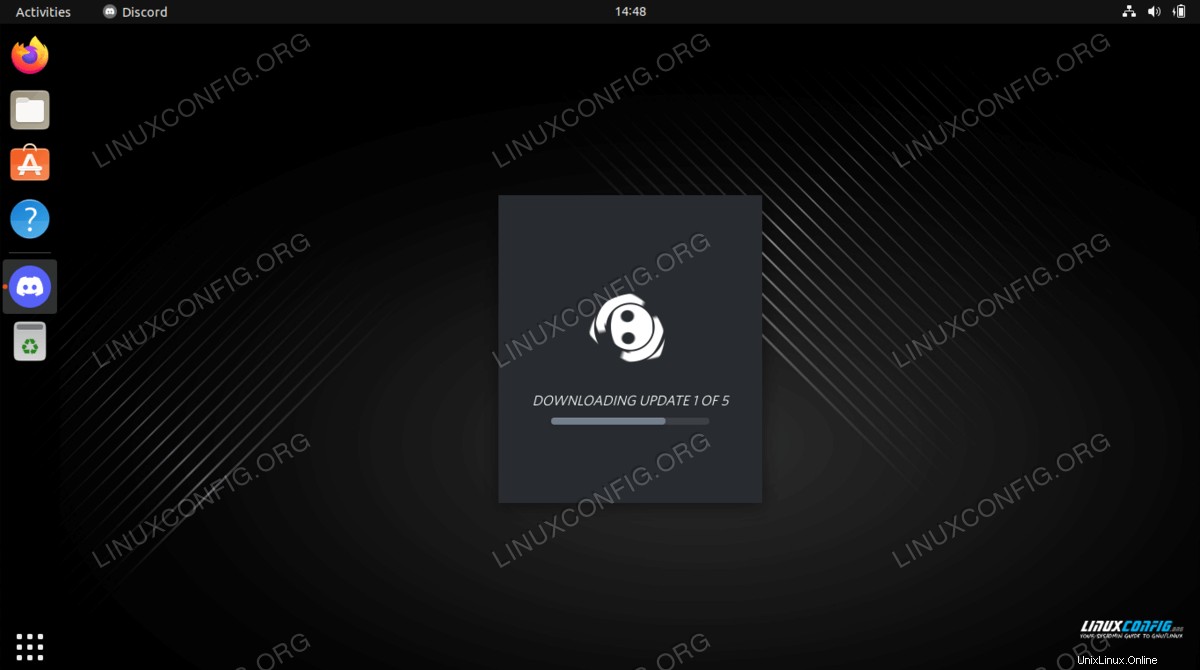
Abschlussgedanken
In diesem Tutorial haben wir gesehen, wie man Discord unter Ubuntu 22.04 Jammy Jellyfish Linux installiert. Dies kann über eine Vielzahl von Methoden erfolgen, einschließlich des Snap-Paketmanagers oder des direkten Downloads von der offiziellen Website. Jetzt können Sie mit Ihren Freunden und Spielkameraden SMS, Sprachanrufe, Videoanrufe und Streaming starten.